Szakmai életem során kedvelttöbbmonitoros beállítások, akár homogének, akár heterogének (bár természetesen én inkább a homogéneket támogatom, de nem mindig lehet ilyen luxus). Több képernyőterületet adnak a játékhoz, megkönnyítik a munka szervezését és jelentősen felgyorsítják a feladatokat (itt személyes élmény). A legtöbb ember számára azonban a többmonitoros beállítások azt jelentik, hogy két kijelzőkészüléket csatlakoztatnak egy számítógéphez, ami általában egyszerűen kezelhető. A dolgok bonyolultabbá válnak, ha talán három vagy több kijelző van csatlakoztatva egyetlen számítógéphez, azaz az összes kiegészítő asztalterület egyetlen billentyűzettel és egérrel irányítható. Az egyik bosszantás, amelyet az ilyen beállítások okoznak, az egér túlzott mozgása, amely a több asztalon való átutazáshoz vagy navigáláshoz szükséges. Többmonitoros egér (M3) egy nagyon kicsi eszköz, amely lehetővé teszi az egérmutatóval, hogy gyorsan átugorjon a különféle monitorokon, ezáltal az egész élmény jelentősen gyorsabbá válik.
Az alkalmazáshoz nagyon kicsi telepítő tartozikcsomagot (kíváncsi vagyok arra, hogy miért nem gondolta a fejlesztő hordozható segédprogrammá tétele), amely után az M3 a tálcán ül, és az egyetlen felület, amelyet kínál, a tálca ikonra kattintással húzható ki (amely egyébként úgy néz ki, mint meglehetősen szomorú rajzfilm egér!). Az M3 célja, hogy lehetővé tegye a hagyományos egér működtetését minden csatlakoztatott képernyőn, miközben lehetővé teszi a felhasználónak, hogy azonnali ugrást indítson egymást követő képernyőkre, és átugorja az egér hosszabb húzását az 1. képernyőről a 4. képernyőre való áttéréshez (csak egy példa).
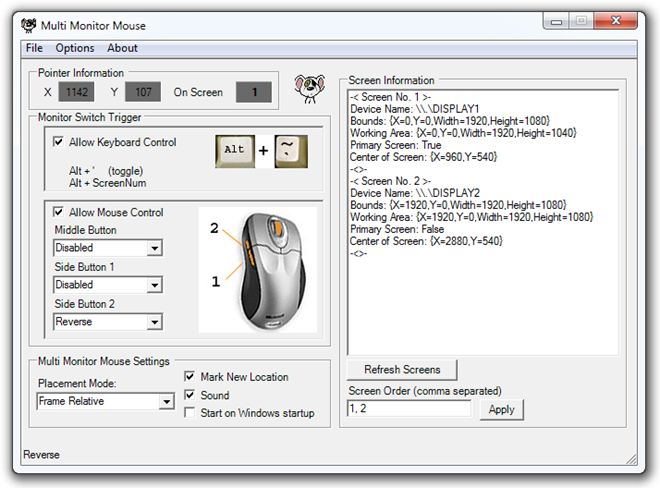
Az interfész ablakban beállíthatja aegérgörbék (vagy ugrások, ha úgy tetszik) elindulnak, lehetővé téve a választást a billentyűzetvezérlés, az egérvezérlés vagy mindkettő között. Hasznos információk is megjelennek, például a mutató jelenlegi helyének koordinátái és az összes csatlakoztatott képernyőre vonatkozó információk (amelyeket automatikusan észlelnek). Az M3 lehetővé teszi a mutató elhelyezési módjának kiválasztását, az új hely megjelölését a vetemedésnél (opcionális hangjelzéssel együtt), és beállíthatja az eszközt a rendszerbejelentkezéshez.
Az M3 ideális működéséhez ötgombos egér szükséges(egyet az oldalsó gombokkal a vízszintes görgetéshez), mivel az alkalmazás ezeket az oldalsó gombokat használja az egérugrás indításához. Másik lehetőségként beállíthatja a középső gombot ugyanarra a viselkedésre, de ez akadályozhatja az egér szokásos működését. Végül használhatja a billentyűzetváltást (alapértelmezés szerint Alt + `) az egér ugrálásához, de tapasztalatom szerint ez inkább kellemetlenséget jelentette, mint a dolgok megkönnyítését. A végrehajtott módosítások azonnal tükröződnek, és nem igényelnek semmiféle változtatást Alkalmaz vagy Mentés gombokat. A képernyők sorrendjét is módosíthatja, ha erre kíváncsi.
Amikor minden dolog fel van állítva, nyomja meg a gombota kijelölt egér (vagy billentyűzet) gomb (ok) megmutatja a mutatót a különféle monitorokon. Úgy tekintheti, hogy monitoronként virtuális egérmutatóval rendelkezik, bár egyetlen fizikai bemeneti eszközt használ. Az alábbi ábra - a fejlesztők jóvoltából - kiemeli ezt a koncepciót, ahol a folytonos vonal jelzi a hagyományos egérutazást, míg a szaggatott vonal az azonnali ugrást jelenti az egyik helyről a másikra.
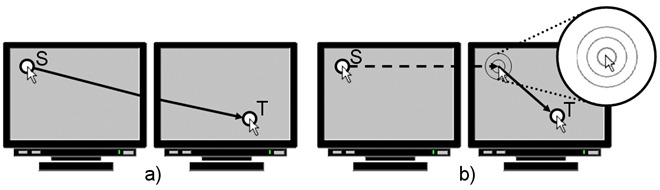
A Multi Monitor egér a legjobban szolgálnáheterogén többmonitoros beállítások, ahol a csatlakoztatott képernyők mérete és felbontása különbözik. Az alkalmazás nagyon jól teljesített, csuklás nélkül, és mindenki számára ajánlott, aki több monitorral dolgozik. Az M3 ingyenes, C # -ben kifejlesztett, és a fejlesztőkkel kapcsolatba lehet lépni a forráskóddal (tehát azt hiszem, hogy ez a fajta nyílt forráskódúvá teszi). A Windows 2000 és az újabb verziói számára működik, és Microsoft .NET Framework 2.0 vagy újabb verziót igényel.
Töltse le a Multi Monitor egér alkalmazást













Hozzászólások